ສາລະບານ
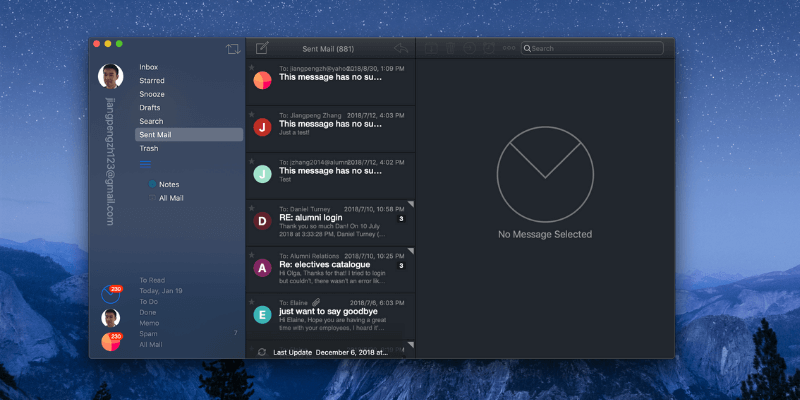
Airmail
ປະສິດທິພາບ: ຄຸນສົມບັດທີ່ນຳໃຊ້ໄດ້ດີ ແລະ ການປັບແຕ່ງ ລາຄາ: $2.99 ຕໍ່ເດືອນ, ສະເໜີໃຫ້ທົດລອງໃຊ້ຟຣີ ຄວາມສະດວກໃນການນຳໃຊ້: ກວ້າງຂວາງ. ຄຸນນະສົມບັດແມ່ນງ່າຍທີ່ຈະນໍາໃຊ້ ສະຫນັບສະຫນູນ: ການສົນທະນາອອນໄລນ໌, FAQ ແລະພື້ນຖານຄວາມຮູ້ສະຫຼຸບ
ເຖິງແມ່ນວ່າອີເມລ໌ໄດ້ປະມານ 50 ປີໃນປັດຈຸບັນ, ມັນຍັງຄົງເປັນຮູບແບບທີ່ສໍາຄັນຂອງການສື່ສານ, ໂດຍສະເພາະສໍາລັບການ ຜູ້ໃຊ້ທຸລະກິດ. ເນື່ອງຈາກວ່າພວກເຮົາຫຼາຍຄົນໄດ້ຮັບອີເມລ໌ຫຼາຍ, ການຊອກຫາເຄື່ອງມືທີ່ເຫມາະສົມເພື່ອຈັດການກັບມັນທັງຫມົດແມ່ນສໍາຄັນ.
Airmail ເຮັດສິ່ງນີ້ຢ່າງມີປະສິດທິພາບໃນສອງສາມວິທີ. ມັນສະຫນອງຄວາມສາມາດໃນການປັບແຕ່ງຕົວຢ່າງອີເມລ໌ແລະການປະຕິບັດການປັດ, ຊ່ວຍໃຫ້ທ່ານສາມາດເຮັດວຽກຜ່ານ inbox ຂອງທ່ານໄດ້ໄວຂຶ້ນ. ມັນປະກອບມີການຕອບໄວແບບສົນທະນາ, ຊ່ວຍໃຫ້ທ່ານສາມາດຕອບສະຫນອງໄດ້ທັນທີ. ແລະມັນປະກອບມີເຄື່ອງມືອັດຕະໂນມັດຈໍານວນຫນຶ່ງທີ່ຈະຊ່ວຍໃຫ້ທ່ານປະຫຍັດເວລາແລະຄວາມພະຍາຍາມໃນເວລາທີ່ຕັ້ງຄ່າອັດສະລິຍະ.
ແຕ່ຄວາມເຂັ້ມແຂງທີ່ແທ້ຈິງຂອງແອັບຯແມ່ນການປັບແຕ່ງຂອງມັນ. ທ່ານຄວນສາມາດເຮັດໃຫ້ Airmail ມີລັກສະນະແລະປະຕິບັດຢ່າງແທ້ຈິງຕາມທີ່ທ່ານຕ້ອງການ. ບວກກັບຄວາມໄວ, ຄວາມຫມັ້ນຄົງ, ແລະຄວາມງ່າຍຂອງການນໍາໃຊ້ເຮັດໃຫ້ມັນເປັນເຄື່ອງມືອີເມລ໌ທີ່ສົມຄວນສໍາລັບຜູ້ໃຊ້ Mac ໃດ. ຂ້ອຍແນະນຳມັນ.
ສິ່ງທີ່ຂ້ອຍມັກ : ມັນໄວ. ເບິ່ງດີຫຼາຍ. ງ່າຍທີ່ຈະຕັ້ງຄ່າ. ປັບແຕ່ງໄດ້ສູງ.
ສິ່ງທີ່ຂ້ອຍບໍ່ມັກ : ສົ່ງໄປສາມາດປ່ຽນແປງໄດ້ຫຼາຍ.
4.8 ຮັບ AirmailAirmail ແມ່ນຫຍັງ ?
Airmail ເປັນແອັບຯອີເມວທີ່ໜ້າສົນໃຈ, ລາຄາບໍ່ແພງ, ໃຊ້ງ່າຍ ແລະໄວຫຼາຍສຳລັບ Mac. ການໂຕ້ຕອບຂອງມັນແມ່ນກ້ຽງແລະການແຈ້ງເຕືອນເມື່ອທ່ານໄດ້ຮັບອີເມວຈາກບຸກຄົນໃດຫນຶ່ງ, ຫຼືດ້ວຍຄໍາທີ່ແນ່ນອນໃນຫົວຂໍ້. ຫຼືທ່ານສາມາດໃຊ້ກົດລະບຽບເພື່ອບັນທຶກໄຟລ໌ PDF ທີ່ແນບມາໂດຍອັດຕະໂນມັດ ແລະເກັບໄວ້ໃນແຟ້ມອີເມລ໌.
ການກະທຳ ເປັນອີກວິທີໜຶ່ງໃນການຈັດການອີເມວຂອງທ່ານ. ເມນູຄຳສັ່ງແມ່ນສາມາດກຳນົດຄ່າໄດ້, ແລະຮວມມີໜ້າວຽກທົ່ວໄປເຊັ່ນ: ການຈັດເກັບ, ໝາຍດາວ ແລະໝາຍວ່າອ່ານ, ເຊັ່ນດຽວກັນກັບວຽກທີ່ບໍ່ຄ່ອຍມີ ແຕ່ມີປະໂຫຍດເຊັ່ນ: ບລັອກ, ເຮັດ ແລະຍົກເລີກການຮັບຂ່າວສານ.
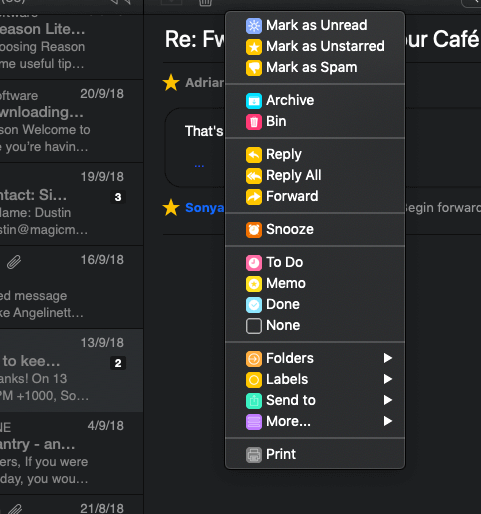
ສຳລັບເວລາຈິງ -saver, ທ່ານສາມາດສົມທົບການດໍາເນີນການຈໍານວນຫນຶ່ງເຂົ້າໄປໃນ ການດໍາເນີນການທີ່ກໍາຫນົດເອງ . ນີ້ແມ່ນແນວຄວາມຄິດບາງຢ່າງສຳລັບການດົນໃຈ:
- ໝາຍອີເມວດ້ວຍປ້າຍກຳກັບສິ່ງທີ່ຕ້ອງເຮັດຂອງ Airmail, ແລະເພີ່ມມັນເປັນໜ້າວຽກໃນ Things 3 ຫຼື OmniFocus.
- ໝາຍອີເມວເປັນ Memo. ແລະຕິດດາວໃສ່ມັນນຳ, ຈາກນັ້ນວາງລິ້ງໄປຫາອີເມວໃນ Bear ແລະເກັບໄວ້ອີເມວ.
- ໝາຍຜູ້ສົ່ງອີເມວເປັນ VIP, ແລະເພີ່ມລາຍລະອຽດຂອງເຂົາເຈົ້າໃສ່ແອັບຕິດຕໍ່ຂອງຂ້ອຍ.
ມີຫຼາຍວິທີທີ່ການກະທຳແບບກຳນົດເອງສາມາດປະຢັດເວລາໃຫ້ເຈົ້າ. ພຽງແຕ່ຊອກຫາການປະສົມຂອງວຽກງານທີ່ທ່ານມັກຈະປະຕິບັດຮ່ວມກັນຢູ່ໃນອີເມລ໌ດຽວກັນສໍາລັບການດົນໃຈ.
ສຸດທ້າຍ, ທ່ານສາມາດຂະຫຍາຍການທໍາງານຂອງ Airmail ຕື່ມອີກດ້ວຍການນໍາໃຊ້ plugins. ຕົວຢ່າງ, plugins ສາມາດອະນຸຍາດໃຫ້ Airmail ເຮັດວຽກກັບ MailChimp ແລະ Campaign Manager ຈົດຫມາຍຂ່າວ, ຫຼືສົ່ງໃບຮັບການອ່ານ. ແລະເວີຊັນຫຼ້າສຸດຂອງ Airmail ຮອງຮັບທັງ ຄຳສັ່ງດ່ວນ ໃໝ່ຂອງ macOS Mojave, ແລະ iOS' ທາງລັດ .
ການນຳໃຊ້ສ່ວນຕົວຂອງຂ້ອຍ : ຖ້າເຈົ້າເປັນປະຈຳ ປະຕິບັດການປະສົມປະສານກັບອີເມວຂອງທ່ານ, ຄຸນນະສົມບັດອັດຕະໂນມັດຂອງ Airmail ສາມາດຊ່ວຍປະຢັດທ່ານໄດ້. ຄວາມພະຍາຍາມທີ່ມັນໃຊ້ເພື່ອກໍານົດກົດລະບຽບຈໍານວນຫນ້ອຍແລະການປະຕິບັດທີ່ກໍາຫນົດເອງຈະຖືກຈ່າຍຄືນຫຼາຍຄັ້ງໃນຜົນຜະລິດທີ່ໄດ້ຮັບ. ແລະຄຳສັ່ງດ່ວນ ແລະທາງລັດຈະເຮັດໃຫ້ເຈົ້າສາມາດເຊື່ອມໂຍງແອັບໄດ້ໃກ້ຊິດກັບລະບົບປະຕິບັດການ Mac ແລະ iOS ລ່າສຸດ.
ເຫດຜົນຢູ່ເບື້ອງຫຼັງການໃຫ້ຄະແນນຂອງຂ້ອຍ
ປະສິດທິພາບ: 5/5
ຂ້ອຍພົບ Airmail ໄວ, ຕອບສະໜອງ ແລະ ໝັ້ນຄົງ. ມັນສະຫນອງຄຸນສົມບັດແລະການປັບແຕ່ງຫຼາຍກ່ວາແອັບຯທີ່ຄ້າຍຄືກັນ, ໃນຂະນະທີ່ຮັກສາຮູບລັກສະນະທີ່ທັນສະໄຫມແລະຂະບວນການເຮັດວຽກ. ໃນຄວາມຄິດເຫັນຂອງຂ້າພະເຈົ້າ, app ນີ້ມີຄວາມສົມດູນທີ່ດີທີ່ສຸດຂອງຄຸນສົມບັດແລະຄວາມງ່າຍຂອງການນໍາໃຊ້ສໍາລັບຜູ້ໃຊ້ Mac ສ່ວນໃຫຍ່.
ລາຄາ: 4.5/5
ເຖິງແມ່ນວ່າທາງເລືອກເຊັ່ນ Apple Mail ແລະ Spark ແມ່ນບໍ່ເສຍຄ່າ, $9.99 ເປັນລາຄາຍຸດຕິທໍາທີ່ຈະຈ່າຍສໍາລັບຜົນປະໂຫຍດທີ່ app ສະເຫນີ. ສໍາລັບການເພີ່ມເຕີມ $4.99 ທ່ານສາມາດມີມັນຢູ່ໃນ iPhone, iPad ແລະ Apple Watch ຂອງທ່ານ, ດັ່ງນັ້ນທ່ານສາມາດນໍາໃຊ້ເຄື່ອງມືດຽວກັນໃນການເຂົ້າເຖິງອີເມລ໌ຂອງທ່ານຢູ່ທົ່ວທຸກແຫ່ງ.
ຄວາມສະດວກໃນການນໍາໃຊ້: 4.5/5
ຂ້ອຍຈະໃຫ້ Spark ລຽບງ່າຍໃນການນຳໃຊ້, ແຕ່ Airmail ບໍ່ໄດ້ຢູ່ໄກກວ່ານີ້. ນັ້ນແມ່ນ ໜ້າ ປະທັບໃຈເມື່ອພິຈາລະນາຟັງຊັນເພີ່ມເຕີມທີ່ app ສະເຫນີ. ແຕ່ຂໍເຕືອນວ່າມີຫຼາຍໃນ Airmail ທີ່ສາມາດປັບປ່ຽນໄດ້, ແລະເມື່ອທ່ານເລີ່ມຕົ້ນ, ເຈົ້າອາດພົບວ່າມັນຍາກທີ່ຈະຢຸດ!
ສະຫນັບສະຫນູນ: 5/5
ການຊ່ວຍເຫຼືອສົດແມ່ນມີໃຫ້ໂດຍກົງຈາກໜ້າເວັບຂອງຜູ້ພັດທະນາ. ລາຍລະອຽດ, FAQ ທີ່ສາມາດຄົ້ນຫາໄດ້ ແລະຖານຂໍ້ມູນຄວາມຮູ້ແມ່ນສະຫນອງໃຫ້. ຂ້ອຍບໍ່ສາມາດສະແດງຄຳເຫັນຕໍ່ກັບການຕອບສະໜອງຂອງທີມງານຊ່ວຍເຫຼືອໄດ້, ເພາະວ່າຂ້ອຍບໍ່ມີເຫດຜົນທີ່ຈະຕິດຕໍ່ກັບເຂົາເຈົ້າໃນຂະນະທີ່ໃຊ້ແອັບ ຫຼື ຂຽນຄຳຕິຊົມນີ້.
ທາງເລືອກສຳລັບ Airmail
- Apple Mail : Apple Mail ມາພ້ອມກັບ macOS ແລະ iOS, ແລະເປັນໂປຣແກຣມອີເມວທີ່ດີເລີດ. ມັນບໍ່ສາມາດປັບແຕ່ງໄດ້ຄືກັບ Airmail, ຫຼືຫຼິ້ນໄດ້ດີກັບແອັບຯອື່ນໆ, ແຕ່ມັນເປັນທາງເລືອກອີເມວສໍາລັບຜູ້ໃຊ້ Apple ຫຼາຍຄົນ.
- Spark : Readdle's Spark Mail ເປັນທາງເລືອກຟຣີທີ່ດີເລີດ. ກັບ Airmail. ມັນເປັນແອັບທີ່ສະລັບສັບຊ້ອນໜ້ອຍທີ່ມີການໂຕ້ຕອບທີ່ຄ່ອງຕົວ ແລະສະຫລາດໃນຕົວ. ມັນແບ່ງປັນບາງຫນ້າທີ່ຂອງ Airmail, ລວມທັງການເລື່ອນອີເມວແລະການເຊື່ອມໂຍງກັບແອັບຯອື່ນໆ.
- Outlook : Outlook ເປັນທາງເລືອກທີ່ດີຖ້າທ່ານເຮັດວຽກຢູ່ໃນລະບົບນິເວດຂອງ Microsoft. ມັນລວມເຂົ້າກັບການສະໝັກໃຊ້ Office 365, ແລະຖືກລວມເຂົ້າກັນໄດ້ດີກັບຊຸດ Microsoft Office.
- MailMate : MailMate ແມ່ນໂປຣແກຣມອີເມລ໌ທີ່ເນັ້ນໃສ່ແປ້ນພິມ, ອີງໃສ່ຂໍ້ຄວາມທີ່ອອກແບບມາເພື່ອຜູ້ໃຊ້ພະລັງງານ. ໃນຂະນະທີ່ມັນບໍ່ມີຮູບຮ່າງດີຂອງ Airmail, ມັນມີຄຸນສົມບັດຫຼາຍກວ່າເກົ່າ. ຕົວຢ່າງ, ກ່ອງຈົດໝາຍອັດສະລິຍະຂອງແອັບສາມາດໃຊ້ກົດລະບຽບທີ່ຊັບຊ້ອນຫຼາຍ.
ກວດເບິ່ງການລວບລວມຂໍ້ມູນລູກຄ້າອີເມວ Mac ທີ່ດີທີ່ສຸດຂອງພວກເຮົາເພື່ອສະຫຼຸບສັງລວມຂອງທາງເລືອກເຫຼົ່ານີ້ ແລະອື່ນໆອີກ.
ສະຫຼຸບ
ຕາມຄຳອະທິບາຍໃນ Mac App Store, Airmail ແມ່ນ “ຖືກອອກແບບດ້ວຍປະສິດທິພາບ ແລະການໂຕ້ຕອບທີ່ເຂົ້າໃຈໄດ້.ຢູ່ໃນໃຈ.” ມັນປະສົບຜົນສໍາເລັດບໍ? ມັນເປັນລູກຄ້າອີເມວໄວທີ່ສຸດແລະງ່າຍທີ່ສຸດສໍາລັບ Mac? ຫຼືຊຸດຄຸນສົມບັດອັນກວ້າງຂວາງຂອງມັນເຮັດໃຫ້ມັນຫຍຸ້ງຍາກໃນການນຳໃຊ້ບໍ?
Airmail ແມ່ນແນ່ນອນໄວ ແລະຕອບສະໜອງໄດ້, ເຖິງແມ່ນວ່າຢູ່ໃນ iMac ອາຍຸເກືອບສິບປີຂອງຂ້ອຍ, ແລະມັນກໍເບິ່ງດີຄືກັນ. ແອັບເບິ່ງຄືທັນສະໄໝ ແລະ ໜ້າສົນໃຈ, ແລະຂ້ອຍມັກໂໝດມືດອັນໃໝ່ຂອງມັນທີ່ອອກແບບມາສຳລັບ macOS.
Airmail ສາມາດປັບແຕ່ງໄດ້ສູງ. ໃນຂະນະທີ່ທ່ານອາດຈະເຫັນວ່າມັນມີປະໂຫຍດຈາກກ່ອງ, ທ່ານຈະໄດ້ຮັບປະໂຫຍດສູງສຸດຈາກແອັບຯຖ້າທ່ານໃຊ້ເວລາໃນການປັບແຕ່ງມັນ. ເມື່ອເວລາຜ່ານໄປ, ເຈົ້າຈະຄົ້ນພົບວິທີໃຫມ່ທີ່ທ່ານສາມາດນໍາໃຊ້ app ແລະປະຫຍັດເວລາແລະຄວາມພະຍາຍາມ. ມັນບໍ່ໄດ້ເສຍຄ່າຄືກັບບາງການແຂ່ງຂັນຂອງຕົນ, ແຕ່ຂ້າພະເຈົ້າເຫັນວ່າມັນມີຫຼາຍກ່ວາມີຄ່າຄວນ.
ທັນສະໄຫມ, ແລະບໍ່ເຂົ້າໄປໃນວິທີການຂອງທ່ານ.ບັນຊີອີເມລ໌ໃຫມ່ແມ່ນງ່າຍທີ່ຈະຕັ້ງຄ່າ, ແລະລັກສະນະທີ່ສະອາດຂອງມັນໄດ້ຮັບຮາງວັນ Apple Design ໃນປີ 2017. ມີຫຼາຍສິ່ງທີ່ຮັກກ່ຽວກັບ app ນີ້. ມັນບໍ່ແມ່ນຜູ້ມາໃໝ່, ແລະຖືກປ່ອຍອອກມາເມື່ອປີ 2013.
Airmail ຟຣີບໍ?
ແອັບບໍ່ເສຍເງິນ, ແຕ່ມັນສົມເຫດສົມຜົນຫຼາຍ — $9.99 ຈາກ Mac App Store . ແອັບ iOS ທົ່ວໄປຍັງມີໃຫ້ນຳໃຊ້ໃນລາຄາ $4.99, ເຊິ່ງໃຊ້ໄດ້ກັບ iPhone, iPad ແລະ Apple Watch.
Airmail ປອດໄພບໍ?
ແມ່ນ, ມັນປອດໄພໃນການນຳໃຊ້. ຂ້ອຍໄດ້ໃຊ້ Airmail ໃນ MacBook Air ແລະ iMac ເກົ່າຂອງຂ້ອຍ. ການສະແກນໂດຍໃຊ້ Bitdefender ບໍ່ພົບໄວຣັສ ຫຼືລະຫັດທີ່ເປັນອັນຕະລາຍ.
ແລະທີມງານພັດທະນາເບິ່ງຄືວ່າມີຄວາມມຸ່ງໝັ້ນທີ່ຈະຮັກສາມັນໃຫ້ປອດໄພ. ໃນເດືອນສິງຫາ 2018, VerSpite ຄົ້ນພົບຊ່ອງໂຫວ່ໃນ Airmail ທີ່ອາດເຮັດໃຫ້ຜູ້ໂຈມຕີສາມາດລັກເອົາໄຟລ໌ໄດ້ໂດຍການສົ່ງອີເມວຫາເຈົ້າ. ທີມງານໄດ້ຕອບກັບຂ່າວຢ່າງໄວວາ ແລະອອກການແກ້ໄຂພາຍໃນມື້ (ຕາມການລາຍງານຂອງ The Verge). ມັນດີຫຼາຍທີ່ເຫັນວ່າທີມງານ Airmail ໄດ້ໃຫ້ຄວາມສຳຄັນດ້ານຄວາມປອດໄພຂອງພວກເຮົາ.
Airmail ສຳລັບ Windows ບໍ?
Airmail ສາມາດໃຊ້ໄດ້ສຳລັບ Mac ແລະ iOS, ແຕ່ບໍ່ແມ່ນ Windows. ໃນຂະນະທີ່ປະຊາຊົນຈໍານວນຫຼາຍຮຽກຮ້ອງສະບັບ Windows, ບໍ່ມີການຊີ້ບອກວ່າມີການວາງແຜນ.
ພວກເຮົາແນະນຳໃຫ້ທ່ານຊອກຫາທາງເລືອກໜຶ່ງ, ແລະຂ້າພະເຈົ້າຊີ້ບອກທ່ານໄປຫາບັນດາລູກຄ້າອີເມວທີ່ດີທີ່ສຸດສຳລັບ Windows ແລະ Mailbird ເປັນທີ່ຊື່ນຊອບຂອງພວກເຮົາ.
Airmail ດີກວ່າ Apple Mail ບໍ?
Airmail ແມ່ນໄວແລະຄວາມຫມັ້ນຄົງຫຼາຍກ່ວາ Apple Mail. ຕັ້ງຄ່າໄດ້ງ່າຍຂຶ້ນ, ດໍາເນີນການຊອກຫາໄດ້ໄວຂຶ້ນ, ຈັດການບັນຊີ Gmail ໄດ້ດີກວ່າ, ປະສົມປະສານກັບແອັບຯ ແລະບໍລິການຫຼາຍຂຶ້ນ, ແລະສາມາດຕັ້ງຄ່າໄດ້ຫຼາຍຂຶ້ນ. ມັນຍັງສະຫນອງຄຸນສົມບັດເພີ່ມເຕີມ, ລວມທັງຄວາມສາມາດໃນການເລື່ອນອີເມວແລະປະຕິບັດມັນເປັນວຽກຫຼືບັນທຶກ.
Apple Mail ມາຟຣີກັບ macOS ແລະ iOS, ແລະເປັນລູກຄ້າອີເມລ໌ທີ່ໃຊ້ຫຼາຍທີ່ສຸດໃນບັນດາຜູ້ໃຊ້ Apple. ເປັນຫຍັງເຈົ້າຈະລົບກວນ Airmail ເມື່ອເຈົ້າມີລູກຄ້າອີເມວທີ່ເໝາະສົມຢູ່ໃນຄອມພິວເຕີຂອງທ່ານແລ້ວ? ມີບາງເຫດຜົນທີ່ສຳຄັນ, ໂດຍສະເພາະຖ້າທ່ານຕ້ອງການປັບແຕ່ງແອັບຂອງທ່ານໃຫ້ເປັນສ່ວນຕົວ.
ຖ້າອັນໃດອັນໜຶ່ງທີ່ດຶງດູດໃຈທ່ານ, ກະລຸນາອ່ານຕໍ່. ໃນພາກຕໍ່ໄປ, ພວກເຮົາຈະອະທິບາຍລັກສະນະຕ່າງໆຂອງ Airmail.
ເປັນຫຍັງໄວ້ວາງໃຈຂ້ອຍສໍາລັບການທົບທວນນີ້
ຂ້ອຍຊື່ Adrian, ແລະອີເມລ໌ແມ່ນເປັນສ່ວນຫນຶ່ງປົກກະຕິຂອງຊີວິດຂອງຂ້ອຍຕັ້ງແຕ່ຊຸມປີ 90s. ບາງຄັ້ງຂ້ອຍຕ້ອງຈັດການກັບຫຼາຍຮ້ອຍອີເມວຕໍ່ມື້, ແລະໄດ້ໃຊ້ລູກຄ້າອີເມວຫຼາຍອັນເພື່ອເຮັດວຽກໃຫ້ສຳເລັດ.
ໃນຍຸກທຳອິດ, ຂ້ອຍໃຊ້ Microsoft Outlook, Netscape Mail, Opera. ຈົດໝາຍ ແລະອື່ນໆອີກ. ຂ້ອຍໄດ້ກ້າວເຂົ້າສູ່ Gmail bandwagon ໃນຕອນຕົ້ນ, ແລະມັກອິນເຕີເຟດທີ່ງ່າຍດາຍ ແລະການຊອກຫາທີ່ໄວຂອງມັນ.
ໃນຊຸມປີມໍ່ໆມານີ້ ຂ້ອຍໄດ້ໃຊ້ລູກຄ້າອີເມວທີ່ທັນສະໄໝຫຼາຍຂຶ້ນ ເຊິ່ງເນັ້ນໃສ່ໜ້ອຍທີ່ສຸດ ແລະຂັ້ນຕອນການປະມວນຜົນກ່ອງຈົດໝາຍທີ່ລົ້ນເຫຼືອ. ຂ້ອຍໃຊ້ Sparrow ເປັນໄລຍະໜຶ່ງ, ແລະຍ້າຍໄປ Airmail ໃນປີ 2013 ເມື່ອ Sparrow ຖືກຢຸດໃຫ້ບໍລິການ.
ຂ້ອຍເຫັນວ່າມັນເໝາະສົມກັບຄວາມຕ້ອງການຂອງຂ້ອຍ—ແລະຍິ່ງໄປກວ່ານັ້ນໃນຕອນນີ້ຍັງມີອີກ.ຮຸ່ນ iOS. ຂ້າພະເຈົ້າຂໍຂອບໃຈຂະບວນການເຮັດວຽກທີ່ກ້ຽງແລະການປັບແຕ່ງ app ໄດ້. ໃນເດືອນທີ່ຜ່ານມາຂ້ອຍຍັງໄດ້ໃຊ້ Spark ຢ່າງກວ້າງຂວາງ, ແລະພົບວ່າມັນເປັນທາງເລືອກທີ່ດີ, ສະເຫນີຄຸນສົມບັດການເຮັດວຽກທີ່ດີແລະງ່າຍຕໍ່ການໃຊ້, ເຖິງແມ່ນວ່າມີທາງເລືອກຫນ້ອຍລົງພາຍໃຕ້ຝາອັດປາກຂຸມ.
Airmail ແມ່ນດີສໍາລັບ? ເຈົ້າຄືກັນ? ຂ້ອນຂ້າງເປັນໄປໄດ້. ໃນການທົບທວນ Airmail ນີ້, ຂ້ອຍຈະສຳຫຼວດຄຸນສົມບັດຂອງແອັບເພື່ອໃຫ້ເຈົ້າສາມາດຕັດສິນໃຈເອງໄດ້.
ການທົບທວນຄືນລາຍລະອຽດຂອງ Airmail
ພວກເຮົາຫຼາຍຄົນໄດ້ຮັບອີເມວຫຼາຍ, ແລະ Airmail ສາມາດຊ່ວຍໄດ້. ເຈົ້າເຮັດວຽກຜ່ານມັນໄວຂຶ້ນ ແລະມີປະສິດທິພາບຫຼາຍຂຶ້ນ. ມັນສະຫນອງຄຸນສົມບັດທີ່ຊ່ວຍໃຫ້ທ່ານສາມາດເຮັດວຽກຜ່ານ inbox ຂອງທ່ານໄດ້ໄວຂຶ້ນ ແລະອັດສະລິຍະ, ແລະຕອບກັບໃນທັນທີທີ່ເປັນແອັບຯສົນທະນາ. ຂ້າພະເຈົ້າຈະບອກຄຸນນະສົມບັດທີ່ສໍາຄັນຂອງຕົນໃນຫົກພາກສ່ວນຕໍ່ໄປນີ້, ການສໍາຫຼວດສິ່ງທີ່ app ໄດ້ສະຫນອງໃຫ້ແລະການແບ່ງປັນການນໍາໃຊ້ສ່ວນບຸກຄົນຂອງຂ້າພະເຈົ້າ. Mac ແລະ iOS App Stores, ການຕິດຕັ້ງແມ່ນເປັນລົມ. ດັ່ງນັ້ນແມ່ນການເພີ່ມບັນຊີອີເມວ, ເຊິ່ງປົກກະຕິໃຊ້ເວລາພຽງແຕ່ສອງສາມຂັ້ນຕອນງ່າຍໆ. Airmail ສາມາດຕັ້ງຄ່າການຕັ້ງຄ່າຂອງຜູ້ໃຫ້ບໍລິການອີເມລ໌ທີ່ນິຍົມຫຼາຍ (ລວມທັງ Google, Yahoo, ແລະ Outlook) ດ້ວຍການປ້ອນຂໍ້ມູນໜ້ອຍຫຼາຍຈາກທ່ານ.
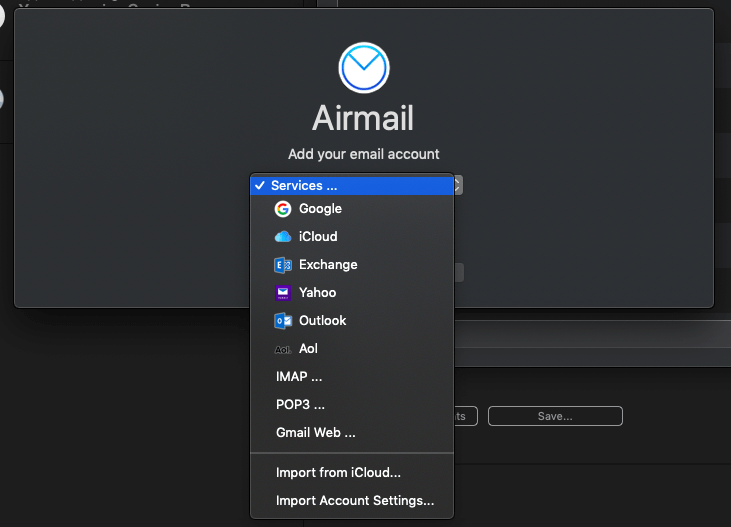
ການຮັບເອົາສ່ວນຕົວຂອງຂ້ອຍ : ລູກຄ້າອີເມລ໌ຫຼາຍຄົນໃນຕອນນີ້ສ້າງ ການຕັ້ງຄ່າບັນຊີຂອງທ່ານງ່າຍຂຶ້ນກ່ວາເຄີຍ, ແລະ Airmail ແມ່ນບໍ່ມີຂໍ້ຍົກເວັ້ນ. ໃນກໍລະນີຫຼາຍ, ມັນຈະໃຊ້ເວລາພຽງແຕ່ຫນຶ່ງນາທີຫຼືສອງນາທີ, ແລະທັງຫມົດທີ່ທ່ານຈໍາເປັນຕ້ອງຮູ້ແມ່ນທີ່ຢູ່ອີເມວຂອງທ່ານແລະລະຫັດຜ່ານ.
2. ການໂຕ້ຕອບຂອງ Airmail ສາມາດປັບແຕ່ງໄດ້ຫຼາຍ
Airmail ສາມາດປັບແຕ່ງໄດ້ສູງ ແລະສາມາດສ້າງໃຫ້ເບິ່ງ ແລະເຮັດວຽກໄດ້ຫຼາຍວິທີທີ່ທ່ານຕ້ອງການ. ດຽວນີ້ມັນຮອງຮັບໂໝດມືດຂອງ Mojave, ແລະສະຫຼັບອັດຕະໂນມັດ.
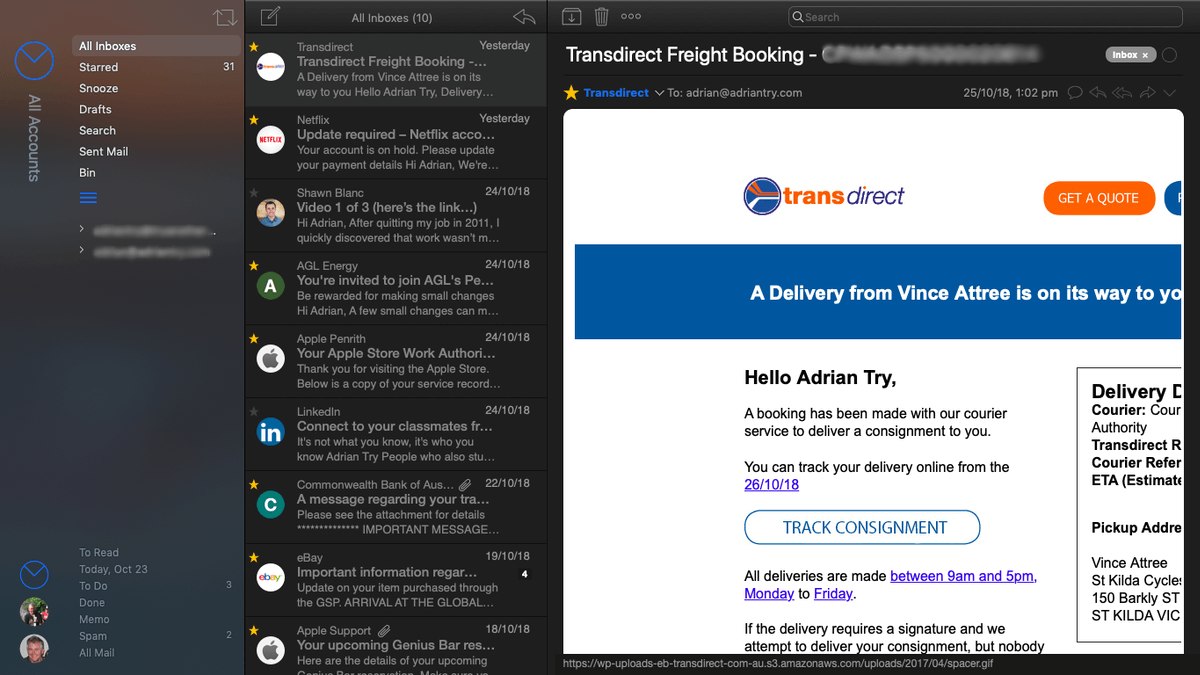
ແອັບດັ່ງກ່າວມີລັກສະນະເປັນຕາໜ້າສົນໃຈ, ແລະໂດຍຄ່າເລີ່ມຕົ້ນແມ່ນຄ້າຍຄືກັບໂປຣແກຣມອີເມວອື່ນໆຫຼາຍອັນ, ດັ່ງທີ່ເຈົ້າຈະສັງເກດເຫັນໃນຮູບໜ້າຈໍຂ້າງເທິງ. ແຕ່ມັນບໍ່ ຈຳ ເປັນຕ້ອງຢູ່ແບບນັ້ນ. ແຖບດ້ານຂ້າງສາມາດຖືກເຊື່ອງໄວ້ເພື່ອເຮັດໃຫ້ການໂຕ້ຕອບນ້ອຍທີ່ສຸດເທົ່າທີ່ເປັນໄປໄດ້ ແລະສາມາດສະແດງ ຫຼືເຊື່ອງໄວ້ໄດ້ໄວໂດຍການຄລິກໄອຄອນແຖບເມນູ.
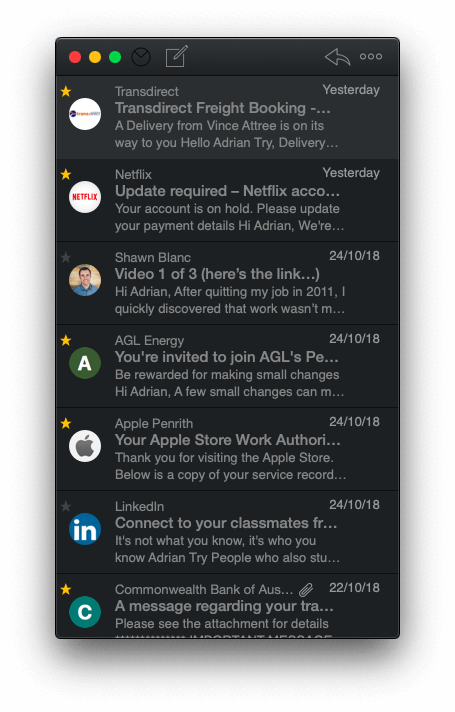
ຈຳນວນແຖວທີ່ສະແດງຢູ່ໃນຕົວຢ່າງຂໍ້ຄວາມສາມາດປັບປ່ຽນໄດ້ເພື່ອໃຫ້ເຈົ້າ ສາມາດໄດ້ຮັບຄວາມຄິດທີ່ດີຂອງເນື້ອຫາໂດຍບໍ່ຈໍາເປັນຕ້ອງເປີດອີເມວ. ສາມາດປັບແຕ່ງການປັດໄດ້ເພື່ອໃຫ້ທ່ານສາມາດເລື່ອນຜ່ານ inbox ຂອງທ່ານໄດ້ໄວເທົ່າທີ່ຈະໄວໄດ້.
ທາງເລືອກໃນການໂຕ້ຕອບອື່ນໆລວມມີ inbox, ໂຟເດີອັດສະລິຍະ, ການຕອບໄວ, ການໃຊ້ Markdown ເມື່ອຂຽນອີເມວ, ແລະຄວາມສາມາດໃນການ ລະມັດລະວັງການແຈ້ງເຕືອນທີ່ມັນໃຫ້. ມີການສະເໜີໃຫ້ຄວາມມັກຂອງຮູບລັກສະນະທີ່ຫຼາກຫຼາຍ.
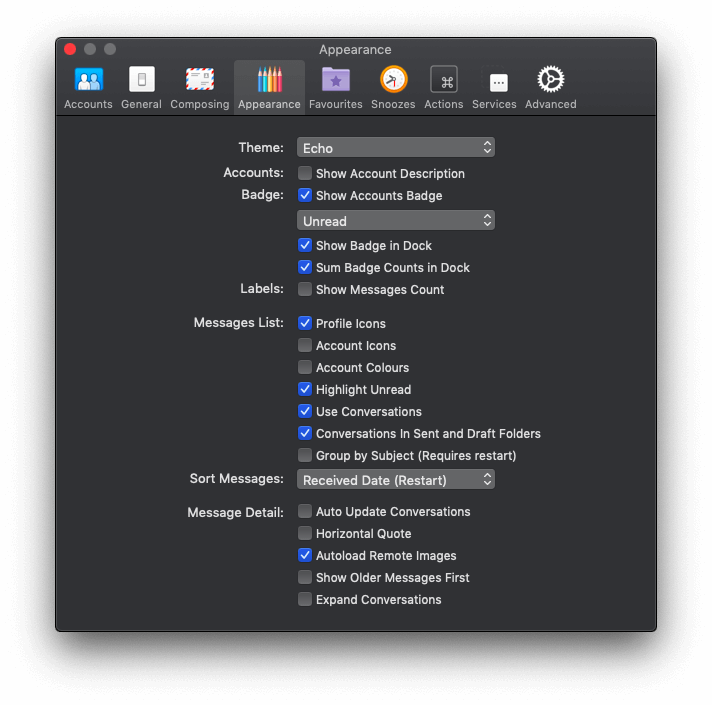
ຮູບແບບສີສັນ ແລະປລັກອິນເຮັດໃຫ້ການປັບແຕ່ງເພີ່ມເຕີມ. ເມື່ອທ່ານໄດ້ຮັບມັນເບິ່ງແລະເຮັດວຽກຖືກຕ້ອງການຕັ້ງຄ່າຂອງທ່ານຈະຖືກ synced ອັດຕະໂນມັດກັບ Macs ແລະອຸປະກອນອື່ນໆຂອງທ່ານໂດຍຜ່ານ iCloud. ນັ້ນແມ່ນການປະຫຍັດເວລາທີ່ແທ້ຈິງ.
ການເອົາສ່ວນຕົວຂອງຂ້ອຍ : ຄວາມສາມາດໃນການປັບແຕ່ງ Airmail ນັ້ນເປັນຄຸນສົມບັດທີ່ຊະນະຂອງມັນ. ບໍ່ວ່າຄວາມມັກຂອງເຈົ້າແມ່ນຫຍັງ, ເຈົ້າຄວນຈະສາມາດເພື່ອເຮັດໃຫ້ Airmail ເບິ່ງ ແລະເຮັດວຽກໄດ້ຕາມທີ່ເຈົ້າຕ້ອງການ.
3. Airmail ໃຫ້ທ່ານເລືອກເວລາອ່ານ ແລະສົ່ງອີເມລ໌
ຖ້າທ່ານຕ້ອງການຮັກສາ inbox ຂອງທ່ານຫວ່າງເປົ່າ, ແຕ່ທ່ານໄດ້ຮັບ ອີເມວທີ່ທ່ານບໍ່ສາມາດຈັດການກັບໄດ້ຈົນກ່ວາທ້າຍອາທິດ, Airmail ຊ່ວຍໃຫ້ທ່ານເລື່ອນມັນ. ອີເມວຈະຫາຍໄປຈາກອິນບັອກຂອງເຈົ້າ, ຈາກນັ້ນກັບມາໃນມື້ທີ່ເຈົ້າລະບຸ.

ໂດຍວິທີນັ້ນກ່ອງຈົດໝາຍຂອງເຈົ້າບໍ່ເຕັມໄປດ້ວຍຂໍ້ຄວາມທີ່ເຈົ້າບໍ່ສາມາດຈັດການກັບໄດ້, ລົບກວນເຈົ້າຈາກສິ່ງທີ່ເຈົ້າສາມາດຕົວຈິງໄດ້. ເຮັດວຽກມື້ນີ້.
ຕົວເລືອກການເລື່ອນເວລາມີໃນພາຍຫຼັງມື້ນີ້, ມື້ອື່ນ, ຕອນແລງນີ້, ທ້າຍອາທິດນີ້ ແລະອາທິດຕໍ່ໄປ. ທ່ານສາມາດປັບແຕ່ງດົນນານ Airmail ຈະເລື່ອນຂໍ້ຄວາມຂອງທ່ານສໍາລັບແຕ່ລະອັນເຫຼົ່ານີ້.
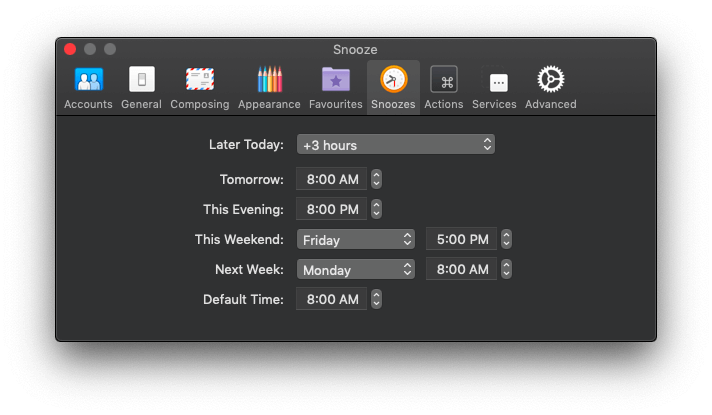
ທ່ານຍັງສາມາດເລື່ອນການສົ່ງອີເມລ໌ໄດ້. ຖ້າເຈົ້າເຮັດວຽກເດິກຕອນກາງຄືນ, ເຈົ້າອາດຈະຕ້ອງການໃຫ້ສົ່ງຂໍ້ຄວາມໃນເວລາເຮັດວຽກ. ຫຼັງຈາກທີ່ທັງຫມົດ, ທ່ານບໍ່ຕ້ອງການຕັ້ງຄວາມຄາດຫວັງວ່າທ່ານຈະຢູ່ເຖິງເວລາທ່ຽງຄືນທຸກໆຄືນເພື່ອຕອບອີເມວ.
ພຽງແຕ່ຄລິກທີ່ໄອຄອນ ສົ່ງພາຍຫຼັງ , ແລະຕັດສິນໃຈວ່າ Airmail ຈະສົ່ງເມື່ອໃດ. ມັນ. ຄອມພິວເຕີຂອງທ່ານຈະຕ້ອງເປີດຢູ່ໃນເວລານັ້ນ (ກັບ Airmail ແລ່ນ) ເພື່ອໃຫ້ມັນເຮັດວຽກ.

ສຸດທ້າຍ, ທ່ານສາມາດ configure Airmail ເພື່ອໃຫ້ທ່ານມີທາງເລືອກທີ່ຈະຍົກເລີກການສົ່ງ. ແຕ່ເຈົ້າຕ້ອງໄວ—ເຈົ້າມີເວລາພຽງຫ້າຫາສິບວິນາທີທີ່ຈະປ່ຽນໃຈໄດ້! ເວລາແລະສະຖານທີ່ໃດກໍ່ຕາມ. ຄຸນສົມບັດການເລື່ອນ ແລະ ສົ່ງໃນພາຍຫຼັງຂອງ Airmailເຮັດໃຫ້ມັນງ່າຍຂຶ້ນໃນການສົ່ງແລະການຈັດການກັບອີເມລ໌ໃນເວລາທີ່ມັນເຫມາະສົມກັບທ່ານ. ທີ່ທ່ານຈໍາເປັນຕ້ອງປະຕິບັດຫຼືອ້າງອີງໃນອະນາຄົດ. ມັນເຮັດສິ່ງນີ້ໂດຍການໃຫ້ທ່ານແທັກບາງອີເມວຂອງທ່ານດ້ວຍ To Do , Memo ຫຼື Done , ຈັດກຸ່ມພວກມັນເຂົ້າກັນໃນແຖບດ້ານຂ້າງ. ປ້າຍກຳກັບການຈັດການໜ້າວຽກເຫຼົ່ານີ້ເຮັດໜ້າທີ່ຄືກັບແທັກ, ແຕ່ຕົວຈິງແລ້ວແມ່ນໂຟນເດີທີ່ໄດ້ຮັບການປິ່ນປົວພິເສດ.
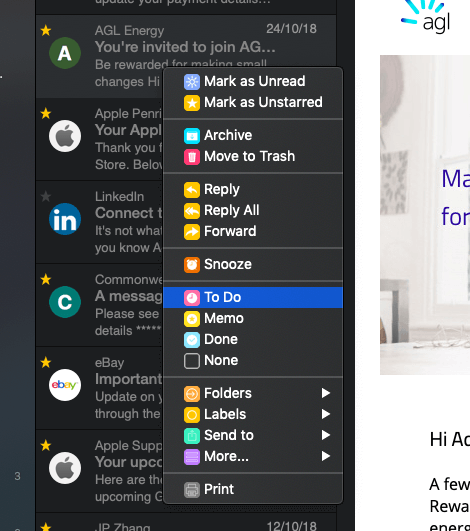
ຖ້າອີເມວມີໜ້າວຽກທີ່ເຈົ້າຕ້ອງການໃຫ້ສຳເລັດ, ພຽງແຕ່ໝາຍມັນໄວ້ ຈະເຮັດ . ອີເມວທັງໝົດທີ່ຕ້ອງການການກະທຳຂອງທ່ານຈະຖືກຈັດກຸ່ມເຂົ້າກັນ. ເມື່ອທ່ານເຮັດສຳເລັດໜ້າວຽກ, ຍ້າຍໄປທີ່ ແລ້ວໆ .
ອີເມລ໌ໃດກໍໄດ້ທີ່ມີເອກະສານອ້າງອີງທີ່ເປັນປະໂຫຍດສາມາດຖືກໝາຍ Memo . ນີ້ຈະສ້າງຫ້ອງສະຫມຸດອ້າງອີງທີ່ສາມາດຄົ້ນຫາໄດ້ພາຍໃນ Airmail. ອີເມວເຫຼົ່ານີ້ສາມາດມີລາຍລະອຽດການຕິດຕໍ່ລູກຄ້າ, ລາຍລະອຽດການເຂົ້າສູ່ລະບົບການບໍລິການອອນໄລນ໌ຂອງທ່ານ, ຫຼືນະໂຍບາຍຂອງບໍລິສັດ. Airmail ຈະເຮັດໃຫ້ຊອກຫາພວກມັນງ່າຍຂຶ້ນໃນອະນາຄົດ.
ຖ້າທ່ານບໍ່ຕ້ອງການໃຊ້ໂປຣແກຣມອີເມລ໌ຂອງທ່ານເປັນຕົວຈັດການວຽກ, Airmail ຈະປະສົມປະສານກັບແອັບຯປະສິດທິພາບຫຼາຍອັນ, ເຊິ່ງພວກເຮົາຈະສໍາຜັດໃນ. ລາຍລະອຽດເພີ່ມເຕີມໃນພາກຕໍ່ໄປ. ດັ່ງນັ້ນ, ແທນທີ່ຈະ, ທ່ານສາມາດສົ່ງອີເມວໄປຫາ OmniFocus, ສິ່ງຫຼືການເຕືອນ, ແລະຕິດຕາມວຽກງານຢູ່ທີ່ນັ້ນ.
ການຮັບເອົາສ່ວນຕົວຂອງຂ້ອຍ : ພວກເຮົາໄດ້ຮັບອີເມວຈໍານວນຫຼາຍ, ມັນງ່າຍສໍາລັບຜູ້ທີ່ສໍາຄັນທີ່ຈະ ເລື່ອນຜ່ານຮອຍແຕກ. ເຈົ້າໂດຍສະເພາະບໍ່ຕ້ອງການທີ່ຈະສູນເສຍການຕິດຕາມຂອງອີເມລ໌ທີ່ຮຽກຮ້ອງໃຫ້ທ່ານເຮັດບາງສິ່ງບາງຢ່າງ, ຫຼືອີເມລ໌ທີ່ມີຂໍ້ມູນທີ່ສໍາຄັນທີ່ທ່ານຕ້ອງການທີ່ຈະເຂົ້າເຖິງໃນອະນາຄົດ. ຄຸນສົມບັດການຈັດການໜ້າວຽກຂອງ Airmail ເປັນຕົວຊ່ວຍທີ່ແທ້ຈິງໃນເລື່ອງນີ້.
5. Airmail ປະສົມປະສານກັບຫຼາກຫຼາຍແອັບ ແລະ ການບໍລິການ
Apple Mail ເປັນເກາະ. ມັນບໍ່ໄດ້ເຊື່ອມໂຍງເຂົ້າກັບກິດແລະການບໍລິການອື່ນໆທີ່ດີ, ບໍ່ແມ່ນແຕ່ໂດຍຜ່ານການໂຕ້ຕອບ Share Sheet ຂອງ Apple ຂອງຕົນເອງ. ມັນດີຖ້າທ່ານພຽງແຕ່ຕ້ອງການຈັດການອີເມວຂອງທ່ານພາຍໃນແອັບຯ, ແຕ່ມັນເຮັດໃຫ້ຂ້ອຍອຸກອັ່ງຢູ່ສະເຫມີ.
Airmail, ໃນທາງກົງກັນຂ້າມ, ແມ່ນປະສົມປະສານສູງ, ຊ່ວຍໃຫ້ທ່ານສາມາດສົ່ງອີເມວໄປຫາແອັບຯບັນທຶກຂອງທ່ານ, ເພື່ອເຮັດລາຍການ. , ປະຕິທິນແລະອື່ນໆ. ອັນນີ້ເປັນປະໂຫຍດແທ້ໆ, ເຖິງວ່າຈະບໍ່ຖືກປະຕິບັດສະເໝີໄປໃນແບບທີ່ຂ້ອຍຕ້ອງການ.
ເມນູ Send To ສາມາດເຂົ້າເຖິງໄດ້ຈາກເມນູ “ຄລິກຂວາ” ຫຼືໂດຍການກົດ Z ເມື່ອເລືອກອີເມວ.
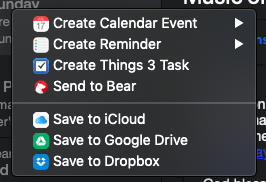
ຕົວຢ່າງ, ຂ້ອຍສາມາດເພີ່ມອີເມວໃສ່ປະຕິທິນຂອງຂ້ອຍໄດ້. ອີເມວຈະຖືກເພີ່ມໃນວັນທີ ແລະເວລາທີ່ອີເມວຖືກສົ່ງໄປຫາທ່ານ.
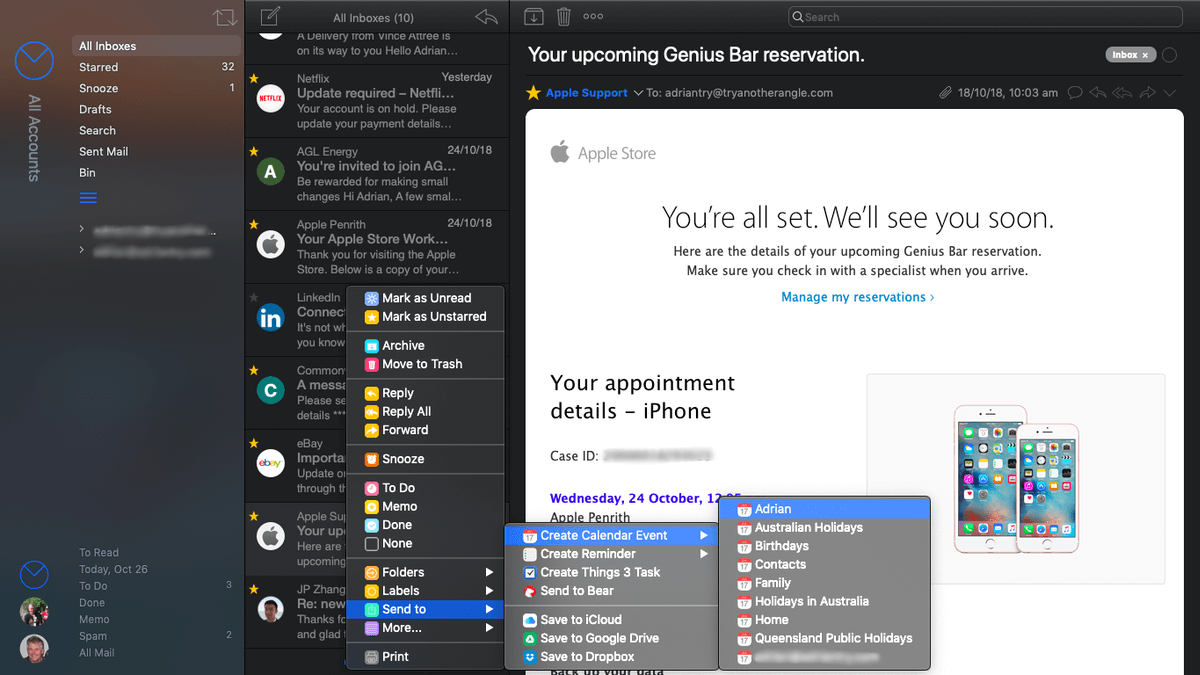
ຖ້າທ່ານຕ້ອງການໃຫ້ມັນມີວັນທີ ຫຼືເວລາອື່ນ, ທ່ານຕ້ອງແກ້ໄຂນັດໝາຍໃນແອັບປະຕິທິນ. . ຂ້ອຍຢາກໄດ້ຮັບທາງເລືອກນັ້ນໃນ Airmail.
ຂ້ອຍສາມາດສົ່ງອີເມວຫາ Bear, my note app. ອີກເທື່ອ ໜຶ່ງ, ຂ້ອຍປາດຖະ ໜາ ໃຫ້ມີທາງເລືອກເພີ່ມເຕີມ. ບັນທຶກໃນ Bear ພຽງແຕ່ມີລິ້ງໄປຫາອີເມວ, ເມື່ອຂ້ອຍຕ້ອງການໃຫ້ຂໍ້ຄວາມເຕັມຂອງອີເມວໃສ່ໃນບັນທຶກ.

ຫຼືຂ້ອຍສາມາດເພີ່ມອີເມວທີ່ຕ້ອງການໄດ້.ການປະຕິບັດຕໍ່ສິ່ງຕ່າງໆ, ຜູ້ຈັດການລາຍການທີ່ຕ້ອງເຮັດຂອງຂ້ອຍ. ເວລານີ້ປັອບອັບຈາກສິ່ງທີ່ຖືກສະແດງໃຫ້ຂ້ອຍສາມາດປ່ຽນຫົວຂໍ້ຂອງຫນ້າວຽກແລະບ່ອນທີ່ມັນຖືກເກັບໄວ້. ລິ້ງໄປຫາອີເມວແມ່ນລວມຢູ່ໃນບັນທຶກ. ບໍ່ສາມາດກຳນົດຄ່າພວກມັນໄດ້, ສະນັ້ນ ຂຶ້ນກັບວ່າການປະຕິບັດທີ່ສະໜອງໃຫ້ນັ້ນແມ່ນສິ່ງທີ່ທ່ານຕ້ອງການ, ເຈົ້າອາດຈະເຫັນວ່າພວກມັນເປັນປະໂຫຍດຫຼືບໍ່ມີປະໂຫຍດ. Apple Mail ບໍ່ໄດ້ໃຫ້ທ່ານເປັນວິທີທີ່ງ່າຍໃນການເຄື່ອນຍ້າຍຂໍ້ມູນໃນອີເມລ໌ໄປຫາແອັບຯອື່ນໆ, Airmail ອາດຈະເປັນຄວາມຝັນ. ມັນມີການເຊື່ອມໂຍງກັບຈໍານວນກ້ວາງຂອງກິດອື່ນໆ, ແຕ່ວິທີການທີ່ມັນປະສົມປະສານອາດຈະບໍ່ເຫມາະສົມກັບທ່ານສະເຫມີໄປ. ເຮັດບາງສິ່ງບາງຢ່າງທີ່ທ່ານຕ້ອງການອອກຈາກກ່ອງ, ທ່ານອາດຈະສາມາດເຮັດໃຫ້ມັນເກີດຂຶ້ນໄດ້ໂດຍໃຊ້ເຄື່ອງມືອັດຕະໂນມັດຂອງແອັບຯ. ຫຼື ຖ້າເຈົ້າເຮັດບາງຢ່າງທີ່ຕ້ອງໃຊ້ຫຼາຍຂັ້ນຕອນເປັນປະຈຳ, ເຈົ້າອາດຈະປະຫຍັດເວລາໂດຍການລວມຂັ້ນຕອນເຫຼົ່ານັ້ນເຂົ້າໃນການກະທຳອັນດຽວ. 4>. ເຫຼົ່ານີ້ກະຕຸ້ນການກະທໍາທີ່ທ່ານສາມາດປະຕິບັດໃນອີເມລ໌ໃນສະຖານະການ "ຖ້າ ... ແລ້ວ". ຕົວກະຕຸ້ນເຫຼົ່ານີ້ສາມາດດໍາເນີນການກັບຈົດຫມາຍຂາເຂົ້າຫຼືຂາອອກ, ແລະສາມາດຈໍາກັດພຽງແຕ່ບັນຊີອີເມລ໌ດຽວຖ້າຫາກວ່າທ່ານຕ້ອງການ. ທ່ານສາມາດກໍານົດຫຼາຍເງື່ອນໄຂ (ບ່ອນທີ່ທັງຫມົດຫຼືຄວາມຕ້ອງການໃດໆທີ່ຈະເປັນຄວາມຈິງ), ແລະການປະຕິບັດຫຼາຍຢ່າງ.

ທ່ານສາມາດນໍາໃຊ້ກົດລະບຽບເພື່ອສະແດງໃຫ້ເຫັນ

